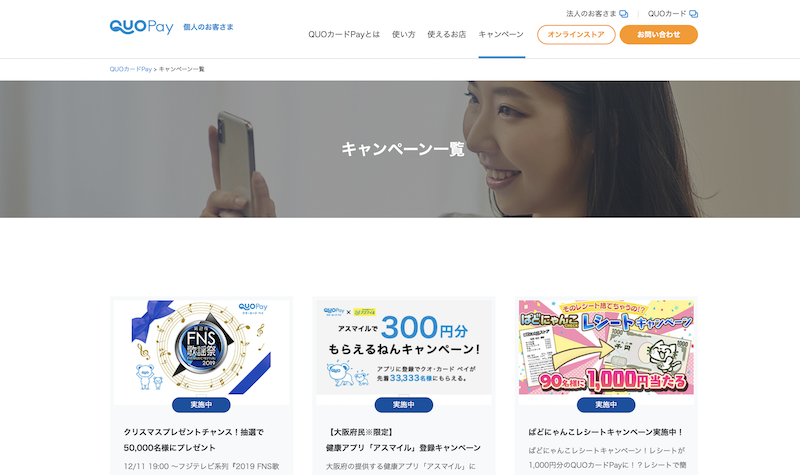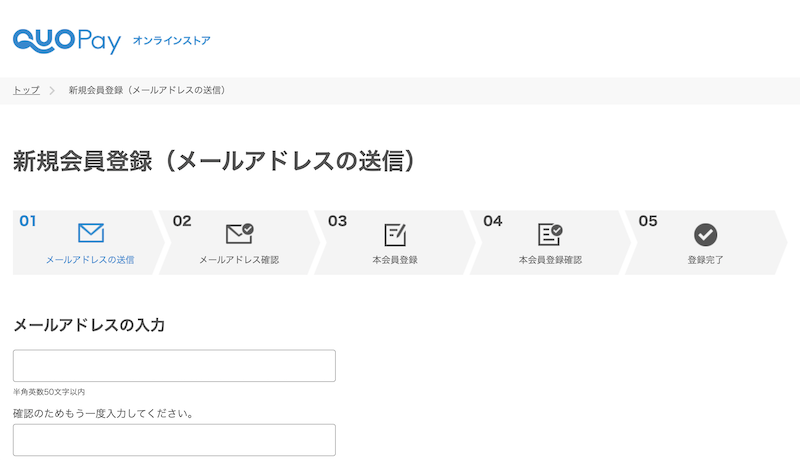■デジタルギフトがプレゼントされるキャンペーンも随時実施
QUOカードPayに登録する「バリューコード」は、デジタルギフトとして送信されてきたものを入力する必要があります。自身でさっとチャージできるわけではありませんので、日常使いには適していません。
一方、定期的にキャンペーンが開催されており、「〜すると最大〜円分のQUOカードPayが当たる」という企画を探して、当選を狙ってみるのもよいでしょう。
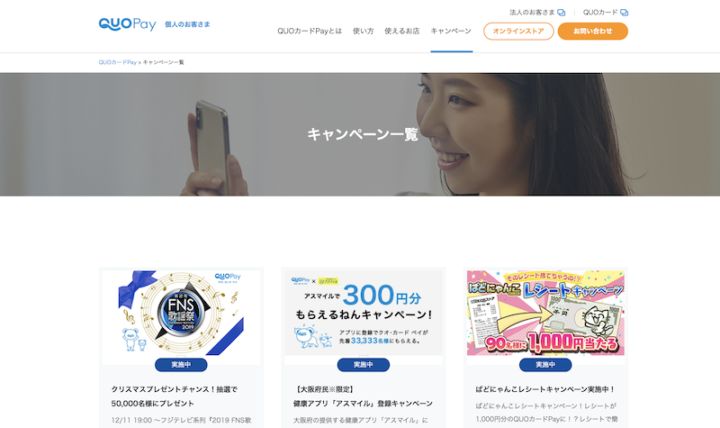
▲本記事執筆時に表示されたキャンペーン一覧
■お金を払ってデジタルギフトを購入するにはPCから
では、QUOカードPayのデジタルギフトは、どうやって購入すればよいのでしょうか。企業だけでなく個人でも購入することが可能なので、今回はその手順を試してみました。
QUOカードPayは、アプリから簡単に購入できるわけではなく、Webサイトから発注する必要があります。手続きはPCサイトからのみ行え、スマートフォンサイトからはアクセスできないようになっています。初回のみ会員登録が必要。画面指示通りに必要な情報を入力し、手順を進めれば簡単に完了します。
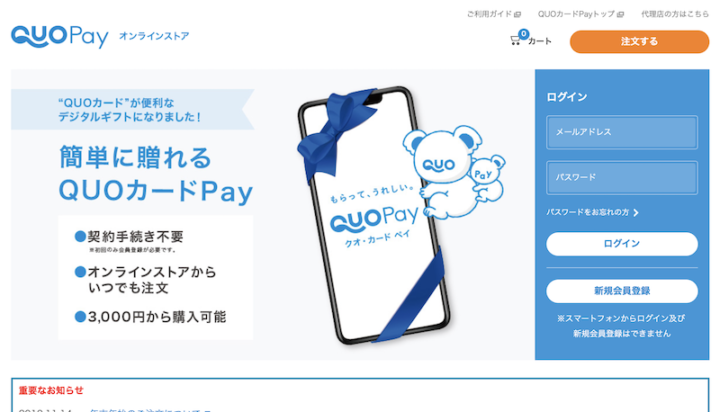
▲PCのブラウザから「QUOPayオンラインストア」のページで「新規会員登録」をクリックして手順を進めればOK
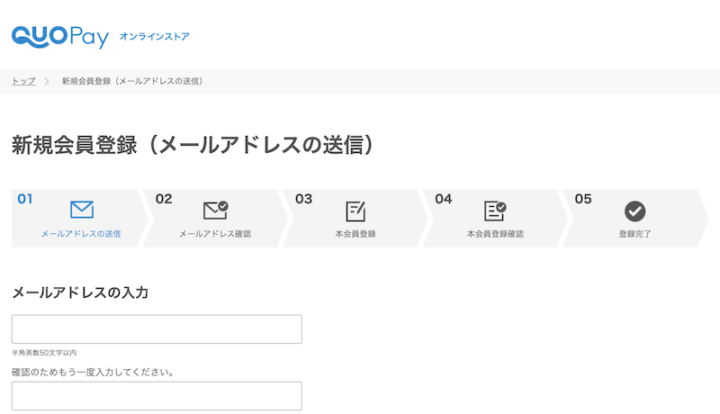
▲メールアドレスを入力し、届いたメールで認証。名前や電話番号、住所などを入力し、登録は完了する。ほぼ画面指示の手順通りなので戸惑うことはあまり少ないだろう
1回に注文できるデジタルギフトの最小金額は3000円で、手数料等を含めると支払う金額は3198円〜。券面の画像はいろいろと選択できます。
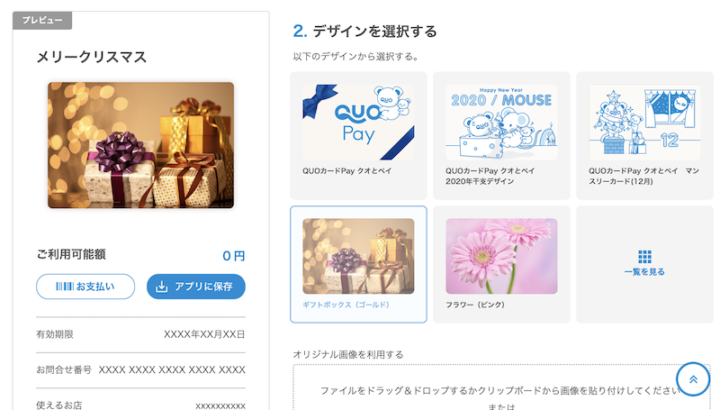
▲購入金額や枚数、券面、表示するメッセージなどを選んでいく
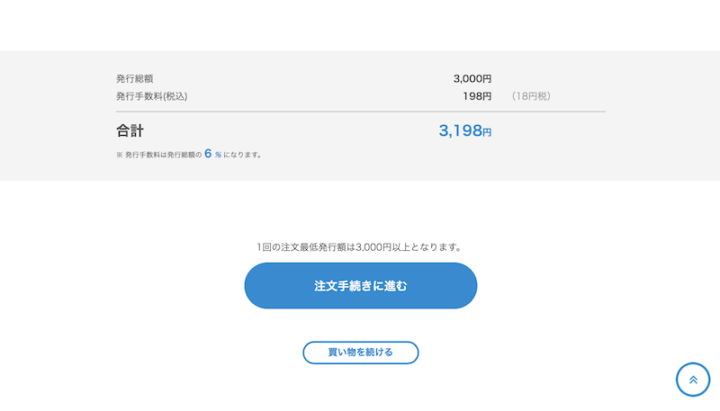
▲6%の手数料分が上乗せになったので、残高をチャージして使うような感覚では運用できません。あくまでもギフト用
QUOカードPayのバリューコードが発行されると購入したアカウント宛にメールが届きます。パソコンからオンラインストアにログインし、「注文履歴の照会」をクリック。「詳細」欄にある「表示」をクリックするとバリューコードを自身でダウンロードしたり、メールでリスト配信することが可能です。
バリューコードを共有された人は、QUOカードPayアプリを使う場合、「コード入力」のタブからバリューコードを入力するとカードが表示されます。「保存」をタップすると、「ホーム」タブにカードが追加されます。
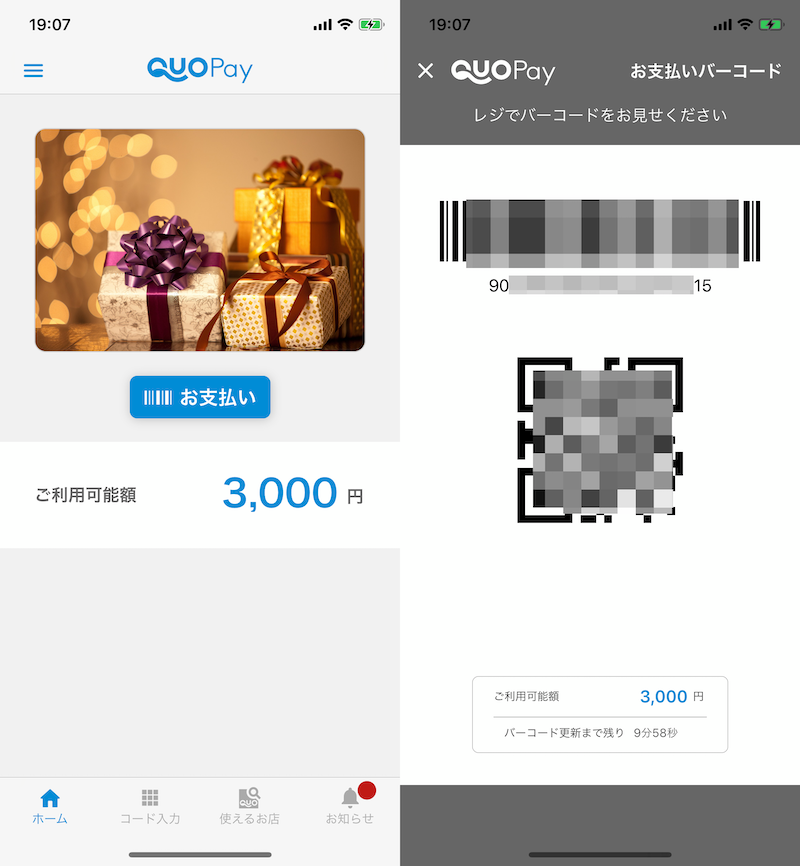
▲受け取り側の手順。QUOカードPayアプリでバリューコードを入力し(左)、「保存」をタップする(右)
カード下部にある「お支払い」のボタンをタップすると、コードが表示されるので、対応店舗のレジにてこれを表示し、「QUOカードPayで」と伝えれば支払いに使用できます。
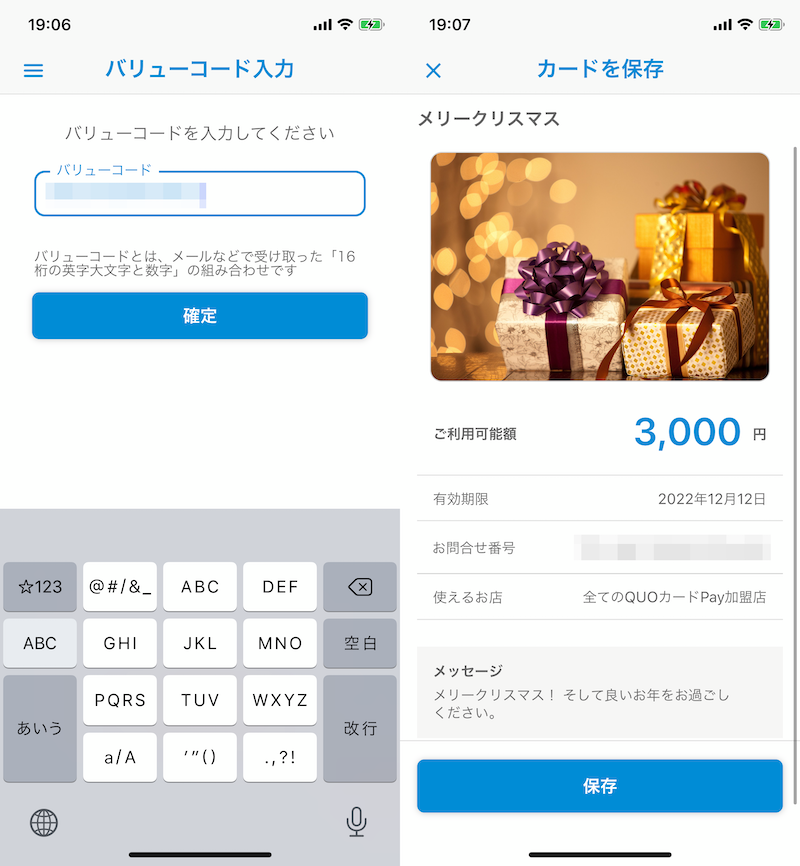
▲ホームタブにあるカードの「お支払い」をタップし(左)、店頭でコードを提示して決済に使う(右)
支払いは申し込み後に届くメールで指定された銀行口座へ振り込んで行います。最短で翌営業日にデジタルギフトが届くと記載はありましたが、年末などの混雑状況によっても異なるようです。筆者が試しに購入した場合には、最短の発行希望日が2日後から設定できました。ご入用の際には、余裕を持って発注することをお勧めします。
* * *
ほかのPayアプリとは使い方が異なる「QUOカードPay」。せっかくアプリがあるのに、あまり活かせていないのが気になりました。
また、親しい間柄でプレゼント的に利用する場合にも、正直LINE Payなどの個人間送金機能を活用した方が手軽なので、あまり活用する機会はないかもしれません。
とはいえ、ビジネスシーンではデジタルギフトを送ったりするニーズもあるでしょうし、キャンペーン等で受け取る分にはお得なのは間違いありません。どういう存在なのか、使い方はどうするのかをなんとなく知っておけば、必要に迫られたときにうまく活用できるはずです。
>> [連載]〇〇Payの選び方
[関連記事]
“少しだけキャッシュレス”な人にピッタリな小さめ財布5選
自販機でもPayPayやLINE Payがお得!アプリで飲み物がタダになるって知ってた?
いまいち分かりづらい「スマホ決済」の基本と主な5サービスを比較&解説!
(取材・文/井上 晃)

いのうえあきら/ライター
スマートフォン関連の記事を中心に、スマートウォッチ、ウエアラブルデバイス、ロボットなど、多岐にわたる記事を雑誌やWebメディアへ寄稿。雑誌・ムックの編集にも携わる。モットーは「実際に触った・見た人だけが分かる情報を伝える」こと。
- 1
- 2